주민번호에는 성별을 구분하는 숫자가 있습니다. 전체 주민번호 데이터에서 남녀 비율이나 사람수를 남녀 별로 구분하기 위해서는 8 번째 숫자를 추출해야 합니다. 결과를 얻기 위해 사용한 함수는 IF, IFS, MID, OR 입니다. 수식 작성 방법을 설명하도록 하겠습니다.

| ◎ 1. 성별을 나타내는 부분 잘라내기 |
▼ MID 는 텍스트 문자열에서 지정한 위치로부터 입력한 문자의 수만큼 반환하는 함수입니다. 레이아웃은 다음과 같습니다.
MID(text,start_num,num_chars)
l Text : 추출할 문자가 들어 있는 텍스트 문자열.
l start_num : 추출할 문자의 시작 위치, 1 부터 시작.
l Num_chars : MID 함수가 텍스트에서 반환할 문자 수를 지정.

▼ 주민번호의 8번째 값을 가져오기 위한 MID 함수의 매개변수를 채워보겠습니다. 첫 번째 매개변수에 “주민번호” 문자열을 입력합니다. 두 번째에는 추출할 문자의 시작 지점을 입력해야 합니다. 세 번째인 Num_chars 에는 추출할 문자의 개수를 입력합니다.

▼ 결과는 다음과 같습니다. MID 함수를 실행한 결과 8번째 숫자를 반환했습니다.

| ◎ 2. OR 함수로 남자, 여자 참/거짓 판단하기 |
다음은 OR 과 MID 함수를 합쳐서 잘라낸 주민번호 8번째 값이 남자인지 또는 여자인지 판단해서 참/거짓으로 판단하는 수식을 만들어 보겠습니다. 주민번호에서 8번째 숫자가 1, 3 이면 남자이고 2, 4 면 여자입니다. 00 년생 이후 주민번호 생성 원리가 이전과 달라졌기 때문입니다. 00 년생 이후로는 3 이면 남자고 4는 여자입니다. 그래서 OR 함수를 이용해서 남자, 여자를 구분해야 합니다.
▼ OR 함수는 매개변수로 입력한 값 중에서 하나라도 TRUE 가 있다면 TRUE 를 반환합니다. 그러니까 MID 함수로 추출한 8 번째 숫자가 1 혹은 3 중 하나면 TRUE 를 반환합니다. 이제 OR 함수의 결과값으로 남자, 여자를 판단할 수 있겠죠.

▼ 이제 TRUE/FALSE 를 가지고 사용자가 구분하기 쉽도록 “남자” 혹은 “여자” 라는 텍스트로 결과값을 변경해 보겠습니다.

| ※ 아래는 참고하면 좋을 만한 글들의 링크를 모아둔 것입니다. ※ ▶ 엑셀 Excel 주민번호에서 함수로 생년월일 추출하기 ▶ 엑셀 Excel 사용자 주민 번호에서 생일 데이터 추출하는 방법 ▶ 엑셀 Excel 주민번호, 카드 번호 뒷자리 별표처리하기 ▶ 엑셀 Excel 주민번호 하이픈 넣기와 빼기 ▶ 엑셀 Excel 함수 WEEKDAY, CHOOSE 주민번호 태어난 요일 추출하기 |
| ◎ 3. IF 함수로 남자, 여자 텍스트 표현하기 |
▼ 사용할 함수는 IF 입니다. IF 함수로 TRUE 인 경우 남자로, FALSE 인 경우 여자로 셀 값을 바꾸겠습니다.
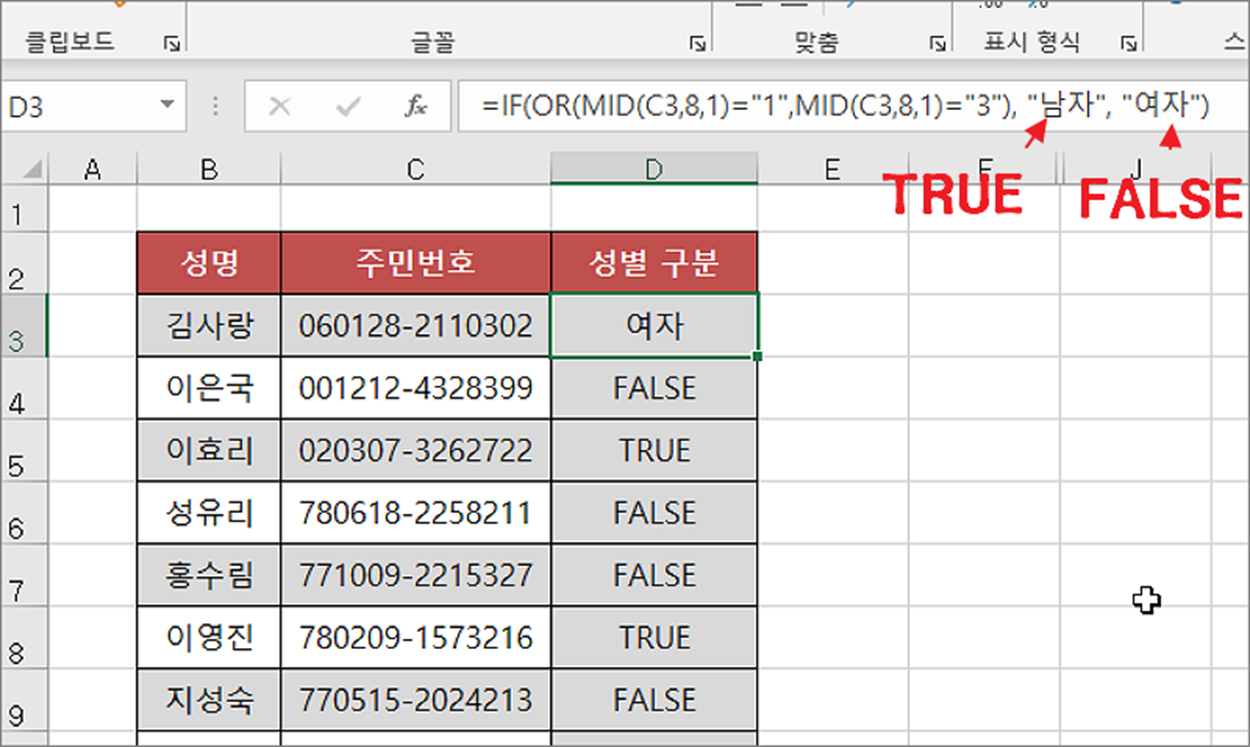
▼ 최종 결과는 다음과 같습니다. 1, 3 인 경우 “남자”로 2, 4 인 경우 “여자” 로 변경되었습니다.
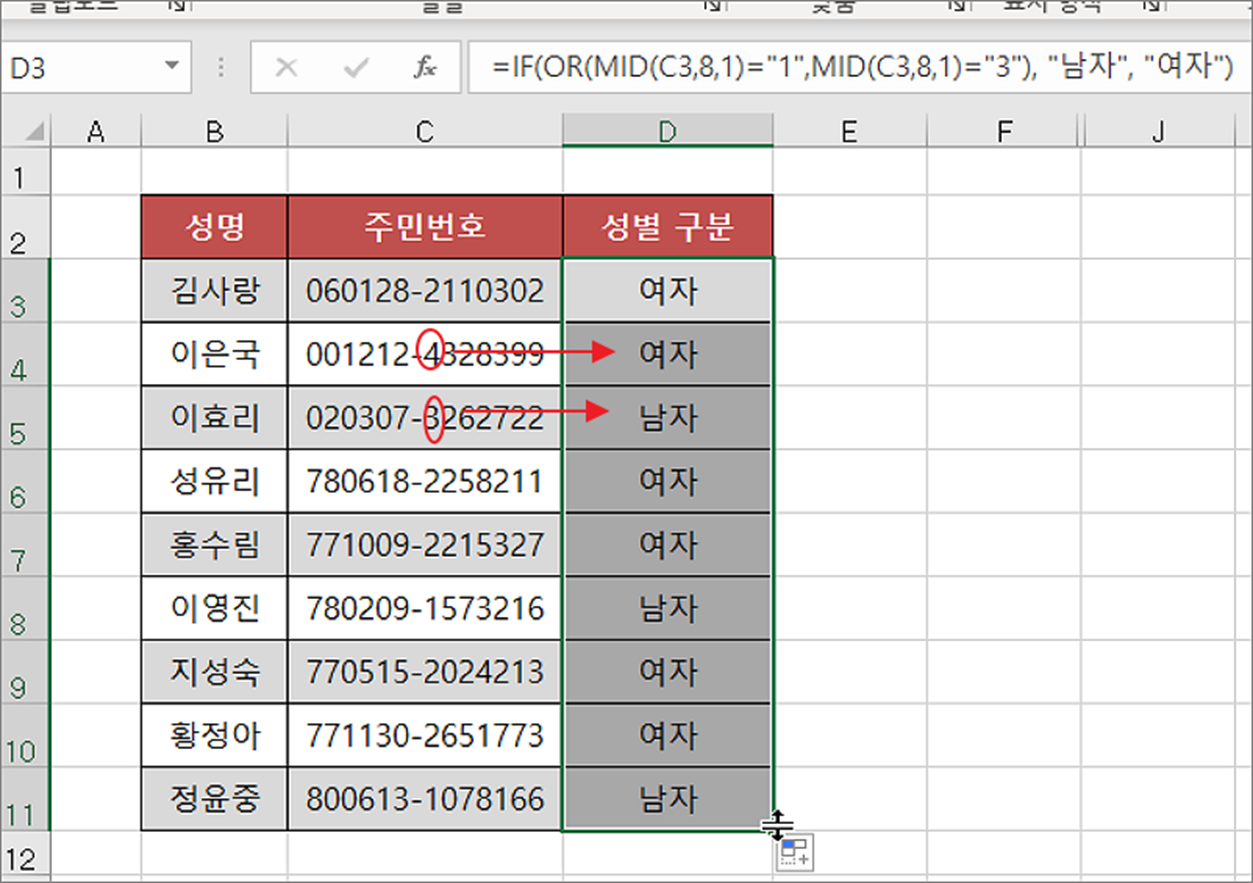
| ◎ 4. IFS 함수로 좀 더 쉬운 수식 만들기 |
▼ 위의 수식이 조금 복잡하게 보인다면 아래 소개한 다른 방법을 사용해 보세요. IFS 와 MID 함수 두 개로 구현하였습니다. IFS 는 IF 함수를 여러 개 합친 것과 같습니다. 두 개의 매개변수를 쌍으로 입력해야 합니다. 첫 번째에는 조건이 들어가고 두 번째에 첫 번째의 조건이 참(TRUE)일 경우 반환할 값을 입력합니다. FALSE 인 경우는 제외합니다. IFS 함수의 레이아웃은 다음과 같습니다.
=IFS([Something is True1, Value if True1,Something is True2,Value이면 True2,Something is True3,Value(True3)
IFS 함수를 사용하면 최대 127개 조건을 입력할 수 있습니다. 그러나 IF 또는 IFS 문에 너무 많은 조건을 중첩하는 것이 좋습니다. 여러 조건을 올바른 순서로 입력해야 하기 때문에 빌드, 테스트 및 업데이트가 매우 어려울 수 있습니다.

▼ 주민번호에서 남자, 여자를 판단할 수 있는 조건은 총 4가지입니다. 4가지 모두 조건이 참인 경우 반환할 값을 쌍으로 입력합니다. 만약 4가지 모두 해당 사항이 없다면 빈 텍스트를 반환합니다.

▼ 결과는 같습니다. 여러분도 수식을 응용해서 다양한 방식으로 만들어 보세요.
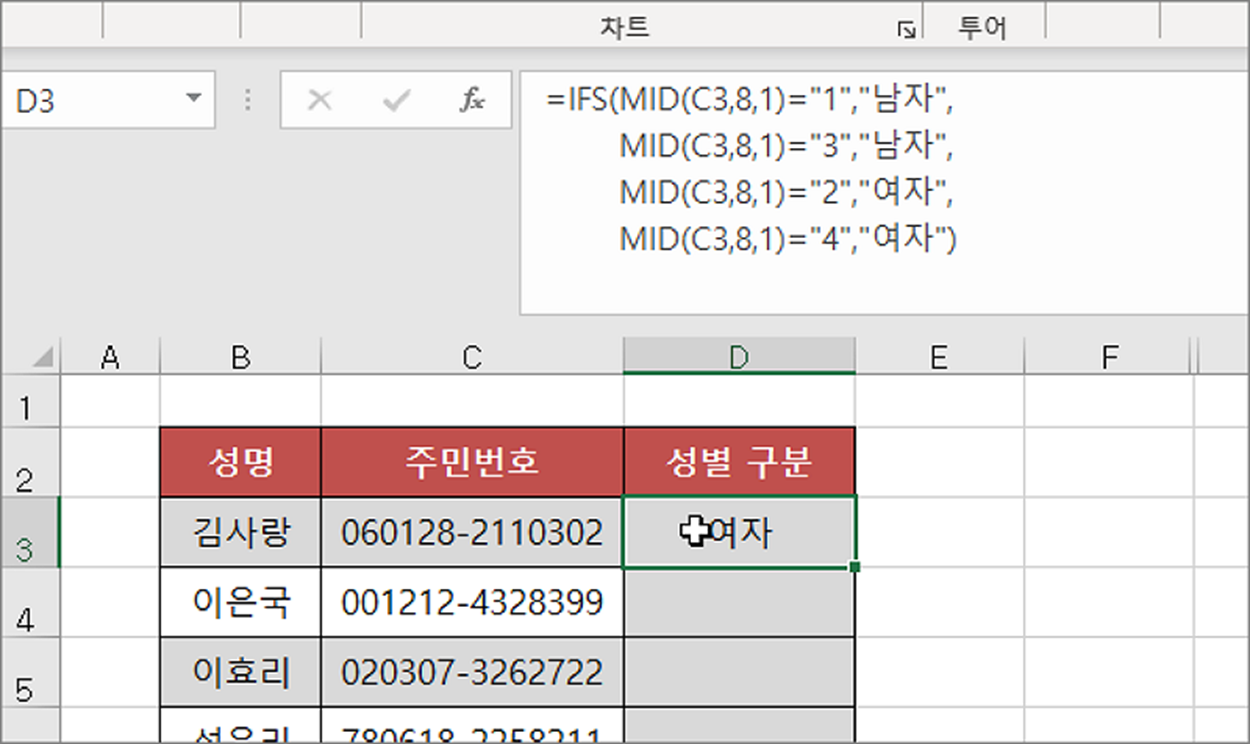
| ※ 아래는 참고하면 좋을 만한 글들의 링크를 모아둔 것입니다. ※ ▶ 엑셀 Excel 주민번호에서 함수로 생년월일 추출하기 ▶ 엑셀 Excel 사용자 주민 번호에서 생일 데이터 추출하는 방법 ▶ 엑셀 Excel 주민번호, 카드 번호 뒷자리 별표처리하기 ▶ 엑셀 Excel 주민번호 하이픈 넣기와 빼기 ▶ 엑셀 Excel 함수 WEEKDAY, CHOOSE 주민번호 태어난 요일 추출하기 |
'엑셀(Excel) > Excel' 카테고리의 다른 글
| 엑셀 Excel 오류 검사 이용해서 텍스트로 저장된 날짜 변경하기 (2) | 2023.05.13 |
|---|---|
| 엑셀 Excel 함수 COUNTA, COUNTBLANK 로 빈 셀, 비어 있지 않은 셀 세기 (0) | 2023.05.12 |
| 엑셀 Excel 이름 정의로 수식 만드는 방법 (0) | 2023.05.12 |
| 엑셀 Excel 표 빠른 분석 도구 이용해서 조건부 서식 적용하기 (1) | 2023.05.11 |
| 엑셀 Excel 표 만들고 해제하기 및 서식 적용하기 (1) | 2023.05.11 |
| 엑셀 Excel 함수 HLOOKUP 사용하기 (0) | 2023.05.10 |
| 엑셀 Excel 페이지 나누기 미리 보기로 인쇄 영역 조절하기 (1) | 2023.05.10 |
| 엑셀 Excel 같은 값 찾는 여러가지 방법 (0) | 2023.05.10 |


